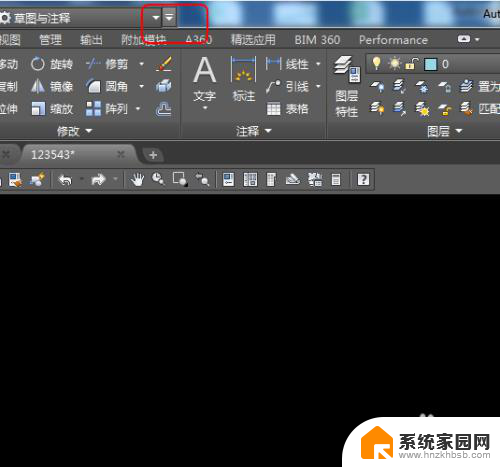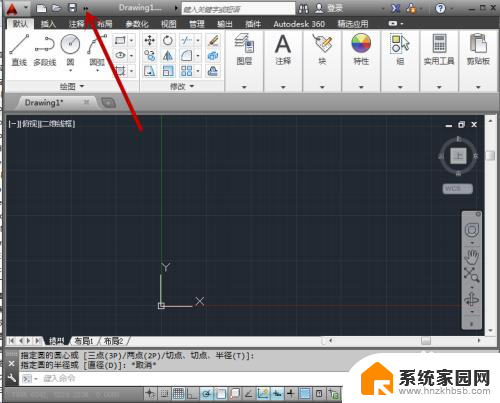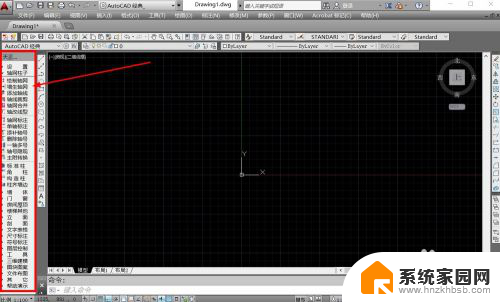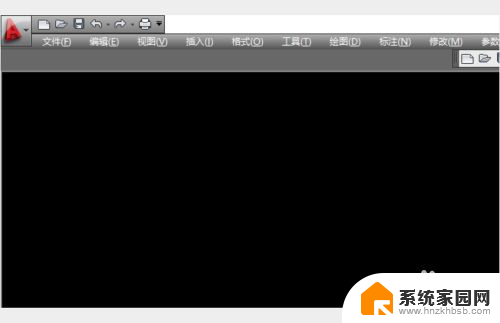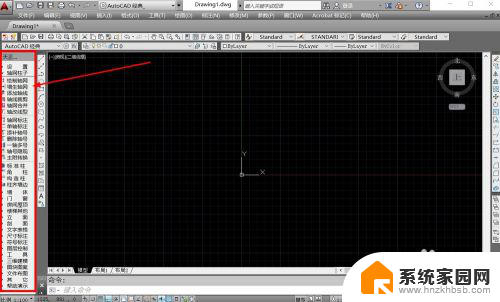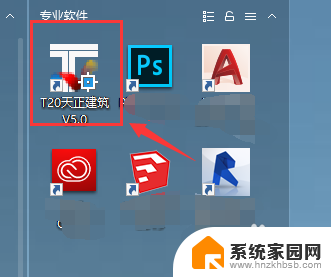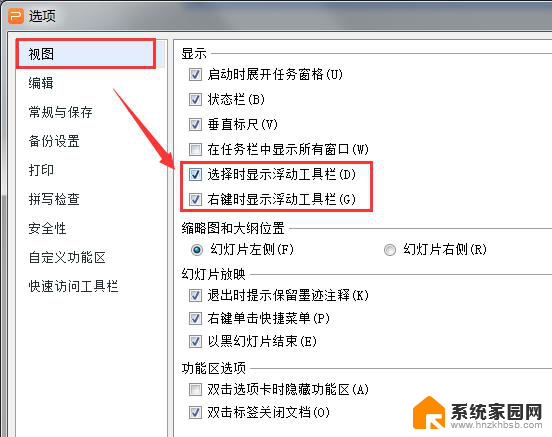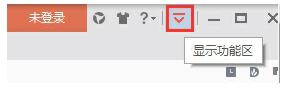cad没有工具选项 CAD菜单栏工具栏丢失如何恢复
更新时间:2024-05-03 13:58:40作者:xiaoliu
在使用CAD软件的过程中,有时候会遇到菜单栏或工具栏突然消失的情况,这给我们的工作带来了不便,不过不用担心这种情况并不是无解的。下面我们就来看看CAD菜单栏或工具栏丢失如何恢复的方法。
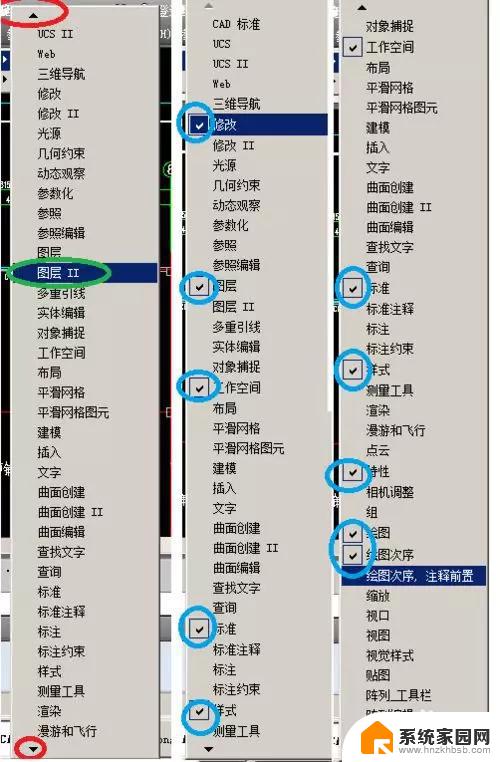
CAD工具栏找回步骤:
1、打开CAD后,发现上方的菜单栏中没有“工具”。
2、然后直接点击最上方的下拉箭头,选择“显示菜单栏”。
3、然后菜单栏显示出来,“工具”选项也有了。
4、还有就是因为版本的问题,导致所用的工作空间设置发生了变化。还是点击上方的下拉箭头,点击“工作空间”。
5、然后就会显示出“工作空间”,当前的选择是“三维建模”。一般用习惯的是CAD经典。有的话直接切换,没有就选择自定义。
6、打开自定义,将工具栏添加进新的工作空间就可以了。
1.打开上方下拉箭头;
2.点击“显示菜单栏”。
3.点击打开“工作空间”。
4.自定义空间,将工具栏进行添加。
以上就是cad没有工具选项的全部内容,如果有不清楚的地方,您可以按照小编的方法进行操作,希望能够帮助到大家。